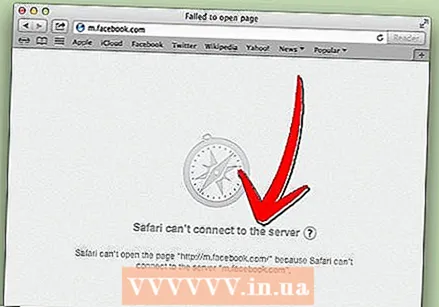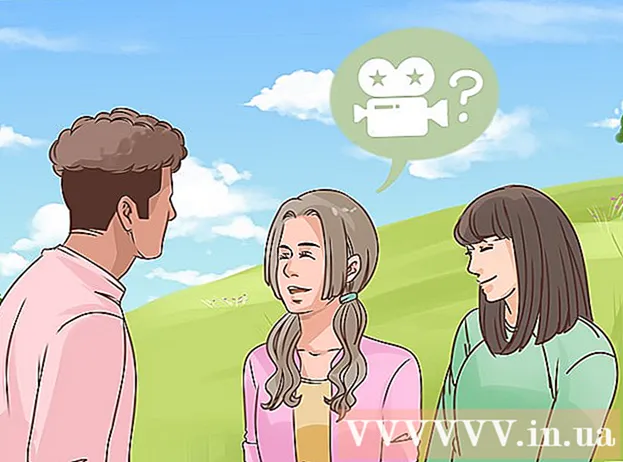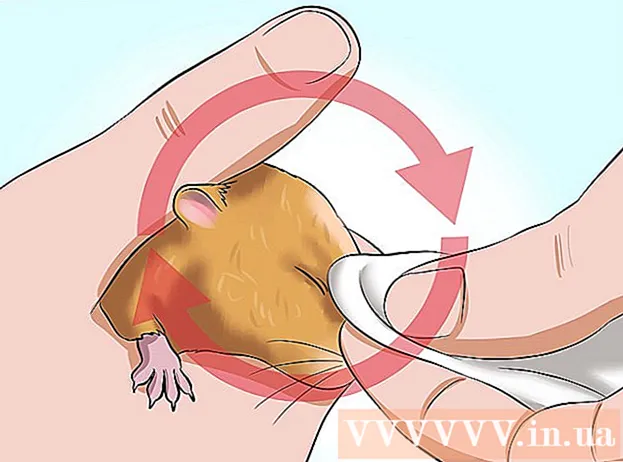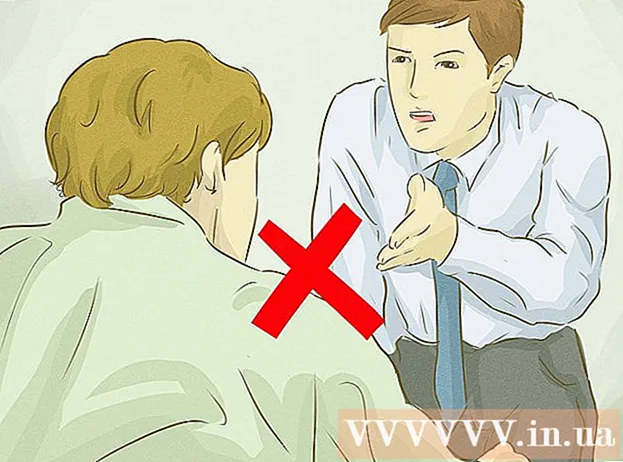Autora:
Morris Wright
Data De La Creació:
24 Abril 2021
Data D’Actualització:
14 Ser Possible 2024

Content
- Per trepitjar
- Mètode 1 de 2: bloquejar un lloc web a tots els navegadors d’un PC
- Mètode 2 de 2: bloquejar un lloc web a tots els navegadors d'un Mac
Potser teniu molta disciplina i voleu bloquejar un lloc web per vosaltres mateixos (no us agradaran més els culpables, d'acord amb les resolucions de Cap d'Any). Potser sou l’orgullós propietari d’un nen que escaneja el web per trobar material inadequat. Sigui quin sigui el motiu, aquesta acció requereix modificar el fitxer d’amfitrió. El fitxer amfitrió és un fitxer informàtic que s’utilitza per emmagatzemar informació sobre on una xarxa informàtica pot trobar un node.
Per trepitjar
Mètode 1 de 2: bloquejar un lloc web a tots els navegadors d’un PC
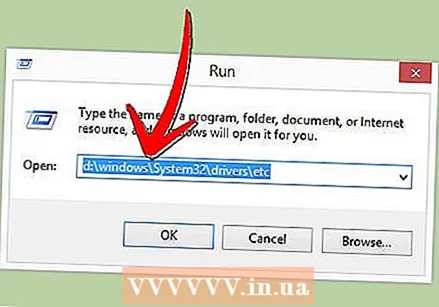 Obert Explorador de Windows i tipus C: Windows System32 drivers / etc a. Si Windows no està instal·lat a la unitat C, substituïu el C: per la lletra de la unitat correcta.
Obert Explorador de Windows i tipus C: Windows System32 drivers / etc a. Si Windows no està instal·lat a la unitat C, substituïu el C: per la lletra de la unitat correcta.  Feu doble clic a amfitrionsi obriu el document al Bloc de notes quan Windows us ho demani. Això amfitrionsfile indica al sistema què cal fer si voleu arribar a un domini o adreça IP específics. Aquest és el fitxer que editeu.
Feu doble clic a amfitrionsi obriu el document al Bloc de notes quan Windows us ho demani. Això amfitrionsfile indica al sistema què cal fer si voleu arribar a un domini o adreça IP específics. Aquest és el fitxer que editeu. - Si Windows us redirigeix automàticament o si amfitrions s'obre en un altre programa i després s'obre Bloc de notes (Començar -> Tots els programes -> accessoris -> Bloc de notes) i obert amfitrions fent clic Dossier -> Obert al Bloc de notes.
- Si Windows us redirigeix automàticament o si amfitrions s'obre en un altre programa i després s'obre Bloc de notes (Començar -> Tots els programes -> accessoris -> Bloc de notes) i obert amfitrions fent clic Dossier -> Obert al Bloc de notes.
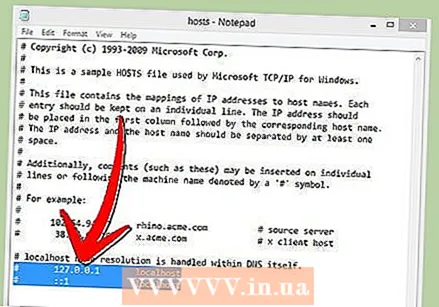 Cerqueu la línia "127.0.0.1 localhost" o ":: 1 localhost "Col·loqueu el cursor al final de la part inferior d'aquestes línies.
Cerqueu la línia "127.0.0.1 localhost" o ":: 1 localhost "Col·loqueu el cursor al final de la part inferior d'aquestes línies.  Premeu "Retorn" per crear una línia nova.
Premeu "Retorn" per crear una línia nova.- Introduïu els llocs web que vulgueu bloquejar. Podeu entrar a qualsevol lloc, però sempre heu de posar "127.0.0.1" al davant.
- Per exemple, per bloquejar el lloc reddit.com, escriviu "127.0.0.1" seguit d'un sol espai i, a continuació, "reddit.com".

- Afegiu tots els dominis del lloc, especialment els mòbils, i col·loqueu-los en una nova línia. Per exemple, el vostre ordinador pot bloquejar "www.facebook.com", però no "m.facebook.com" si no aneu amb compte. Això es passa fàcilment per als usuaris experimentats d’ordinadors.

- Per exemple, per bloquejar el lloc reddit.com, escriviu "127.0.0.1" seguit d'un sol espai i, a continuació, "reddit.com".
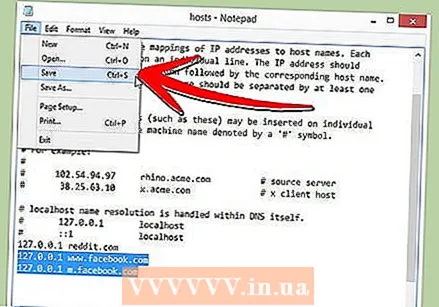 Feu clic a "Fitxer -> Desa per desar-lo amfitrionsdossier. Si apareix una finestra que indica que no podeu desar el fitxer perquè no sou administrador, haureu de canviar els permisos perquè també sigueu administrador. Fer això:
Feu clic a "Fitxer -> Desa per desar-lo amfitrionsdossier. Si apareix una finestra que indica que no podeu desar el fitxer perquè no sou administrador, haureu de canviar els permisos perquè també sigueu administrador. Fer això: - Feu clic dret a sobre amfitrionsarxiu, trieu Propietats->Seguretati assegureu-vos que totes les opcions estiguin marcades per al vostre compte. Això us permet desar el fitxer com a administrador.
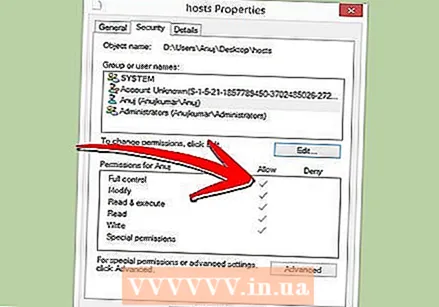
- En cas contrari, també podeu desar el fitxer a l’escriptori i arrossegar-lo fins on hauria d’estar. Això podria funcionar, però es prefereix el mètode anterior.
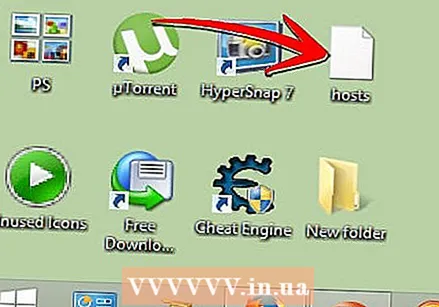
- Feu clic dret a sobre amfitrionsarxiu, trieu Propietats->Seguretati assegureu-vos que totes les opcions estiguin marcades per al vostre compte. Això us permet desar el fitxer com a administrador.
Mètode 2 de 2: bloquejar un lloc web a tots els navegadors d'un Mac
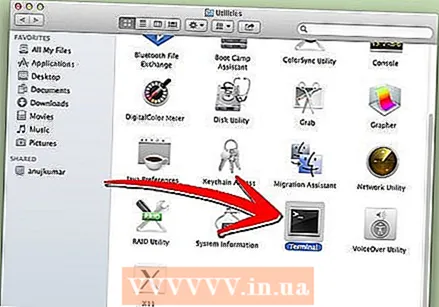 Obriu el fitxer Terminal. Anar a Programes -> Utilitats -> Terminal.
Obriu el fitxer Terminal. Anar a Programes -> Utilitats -> Terminal. 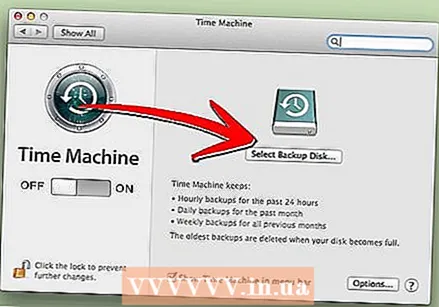 Feu una còpia de seguretat de les vostres dades abans de fer cap ajust seriós del sistema (opcional). És una bona idea fer una còpia de seguretat de l’original amfitrionsabans de canviar-lo.
Feu una còpia de seguretat de les vostres dades abans de fer cap ajust seriós del sistema (opcional). És una bona idea fer una còpia de seguretat de l’original amfitrionsabans de canviar-lo. - Copieu i enganxeu el següent codi al terminal i feu clic a Retorn.
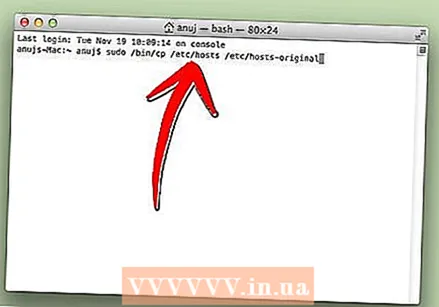
- sudo / bin / cp / etc / hosts / etc / hosts-original
- Terminal us avisarà sobre aquesta ordre i us demanarà una contrasenya. Introduïu la vostra contrasenya i premeu Retorn. Mentre escriviu la contrasenya, sembla com si les claus no funcionessin; s’hi introdueixen de forma invisible.
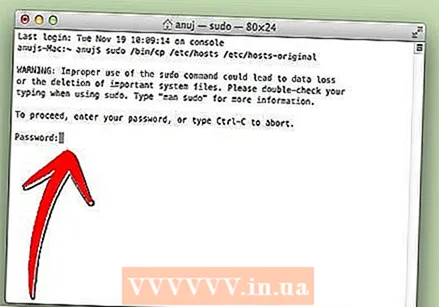
- Copieu i enganxeu el següent codi al terminal i feu clic a Retorn.
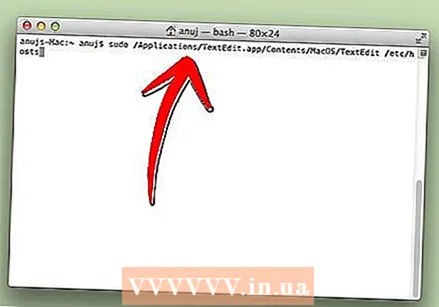 Copieu i enganxeu el següent codi al terminal. En una línia, inseriu la línia següent i premeu Retorn: sudo / Applications / TextEdit.app / Contents / MacOS / TextEdit / etc / hosts
Copieu i enganxeu el següent codi al terminal. En una línia, inseriu la línia següent i premeu Retorn: sudo / Applications / TextEdit.app / Contents / MacOS / TextEdit / etc / hosts - L’editor de text ho farà amfitrionsfitxer en una finestra independent.
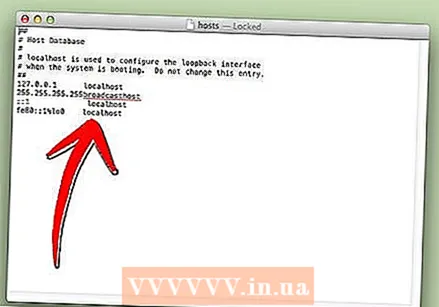
- L’editor de text ho farà amfitrionsfitxer en una finestra independent.
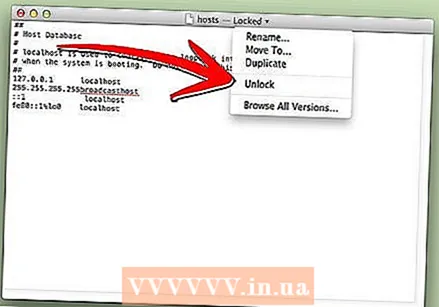 Desbloqueja-la amfitrionsarxiu si encara no ho és. Feu-ho fent clic al costat de la icona "Bloquejat" (o "Segur") i seleccionant "Desbloqueja".
Desbloqueja-la amfitrionsarxiu si encara no ho és. Feu-ho fent clic al costat de la icona "Bloquejat" (o "Segur") i seleccionant "Desbloqueja". 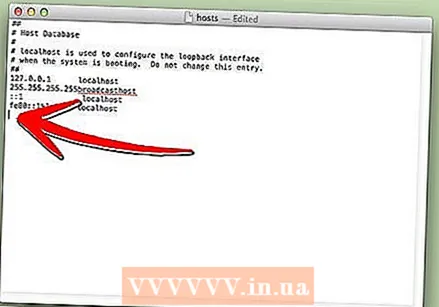 A l'Editor de text, cerqueu la línia "fe80:: 1% lo0 localhost ". Creeu una línia nova directament a sota d’ella prement Enter.
A l'Editor de text, cerqueu la línia "fe80:: 1% lo0 localhost ". Creeu una línia nova directament a sota d’ella prement Enter. - Introduïu els llocs web que vulgueu bloquejar. Podeu afegir qualsevol lloc, però heu de posar "127.0.0.1" al davant.
- Per bloquejar YouTube.com, per exemple: introduïu "127.0.0.1" seguit d'un sol espai, seguit de "youtube.com".
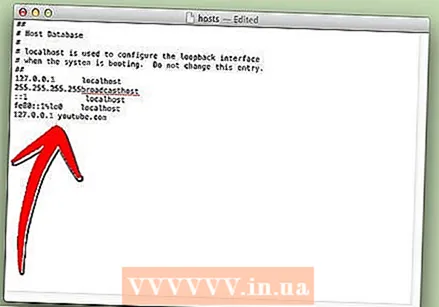
- Afegiu tots els dominis del lloc, especialment els mòbils, i col·loqueu-los en una nova línia. Per exemple, el vostre ordinador pot bloquejar "www.facebook.com", però no "m.facebook.com" si no aneu amb compte. Això es passa fàcilment per als usuaris experimentats d’ordinadors.
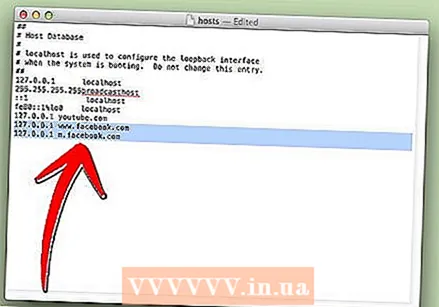
- Per bloquejar YouTube.com, per exemple: introduïu "127.0.0.1" seguit d'un sol espai, seguit de "youtube.com".
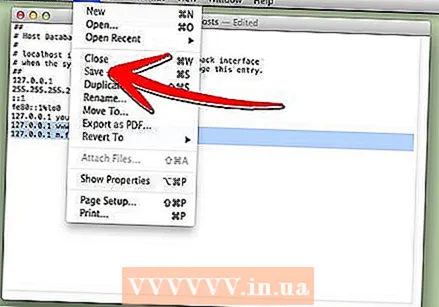 Deseu el fitxer.Arxiu -> Desa.
Deseu el fitxer.Arxiu -> Desa. - Comproveu si els llocs estan realment bloquejats.